前言:WinDbg是微软开发的免费源代码级的调试工具。WinDbg可以用于Kernel模式调试和用户模式调试,还可以调试Dump文件。本文的讨论是在安装了Debugging Tools for Windows 的前提下进行的,下载地址可以参考我之前的文章。WinDbg对于dump文件的调试可以通过菜单设置Symbol File Path、Source File Path ,并可设置多个路径。
1、 打开Dump格式文件
打开WinDbg,通过菜单[File] à [Open Crash dump] 选择dump文件打开,也可通过CMD打开Dos命令窗口,切换到WinDbg所在目录,利用命令:
WinDbg –z “D:/Lines2009-7-25-22-20-33-900.dmp”
-z表示路径
图1.1 利用WinDbg打开dump文件
|
本文编写了一个简单能产生除数为0异常的程序,让其运行,产生崩溃,通过drwtsn产生dmp文件,然后通过windbg分析dmp文件,定位程序bug。 目的:学习windbg基本功能使用。 程序源代码: void Crash(void) { int i = 1; int j = 0; i /= j;
} void main(void) {
Crash();
}
编译环境:vc++6.0 编译器设置:
这一步设置,要求对release版本不使用优化,如果使用优化,上面源代码中Crash(void)函数将不被汇编。 这一步设置,产生release版本的调试符号表,为后续定位错误准备。 步骤: 1、 安装drwtsn32 用户可以通过drwtsn32命令,查看dmp文件会被保存在何处。 2、 安装windbg,Windbg下载地址: http://www.microsoft.com/whdc/devtools/debugging/default.mspx
3、 设置windbg A、符号表路径设置 其中;srv*d:/symbolslocal*http://msdl.microsoft.com/download/symbols设置的目的是下载该程序用到的操作系统相关的库函数的符号表到本地。 B、源代码路径设置 C、dmp文件导入 |
载入dump文件显示如图:
图1.2 WinDbg界面
2、 分析dump文件
若生成的dump文件在本机,dump文件中将包含调试需要的PDB文件及源代码路径,若不在本机,可以通过WinDbg菜单[File] à [Symbol File path] 及 [Source File Path] 分别设置PDB文件路径和源代码路径。如果程序涉及到DLL,需要将EXE、DLL所有涉及的PDB、源代码路径都包括。使用命令:
!analyze –v
将分析dump文件,并显示程序崩溃处于的代码行:
图1.3 分析dump 文件









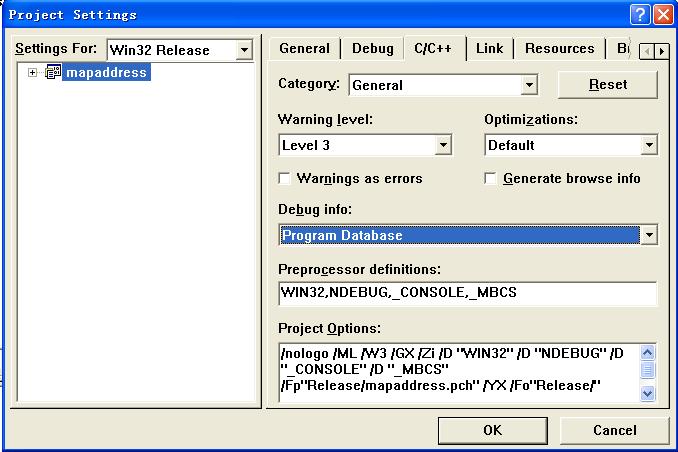
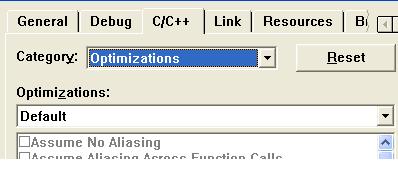
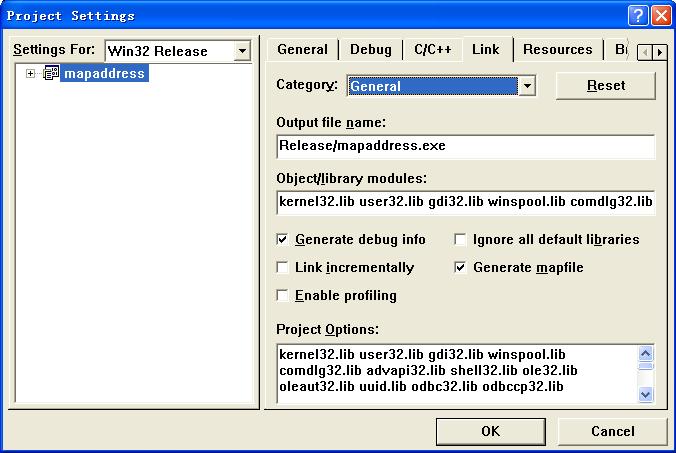
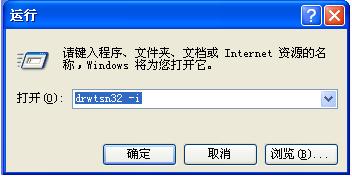
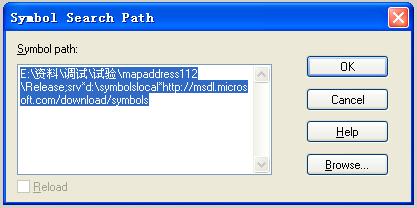
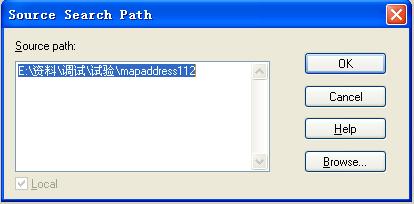
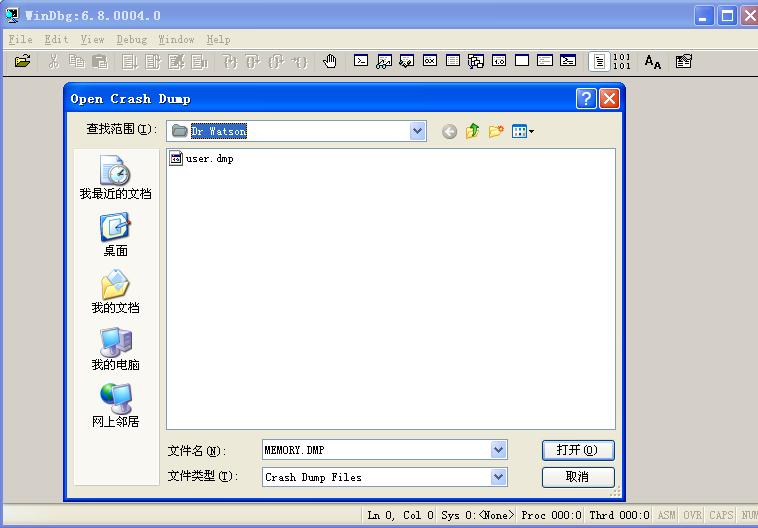
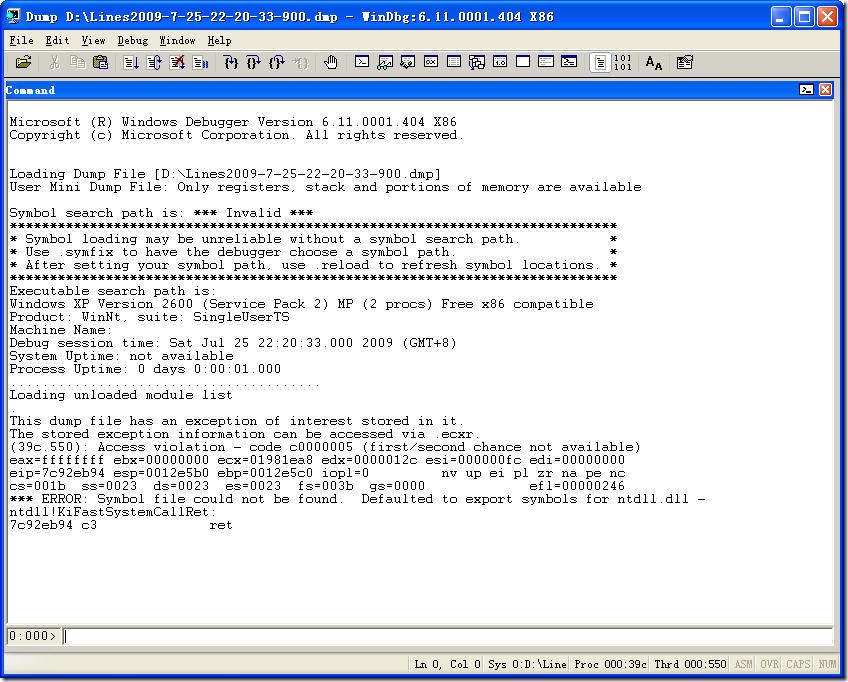
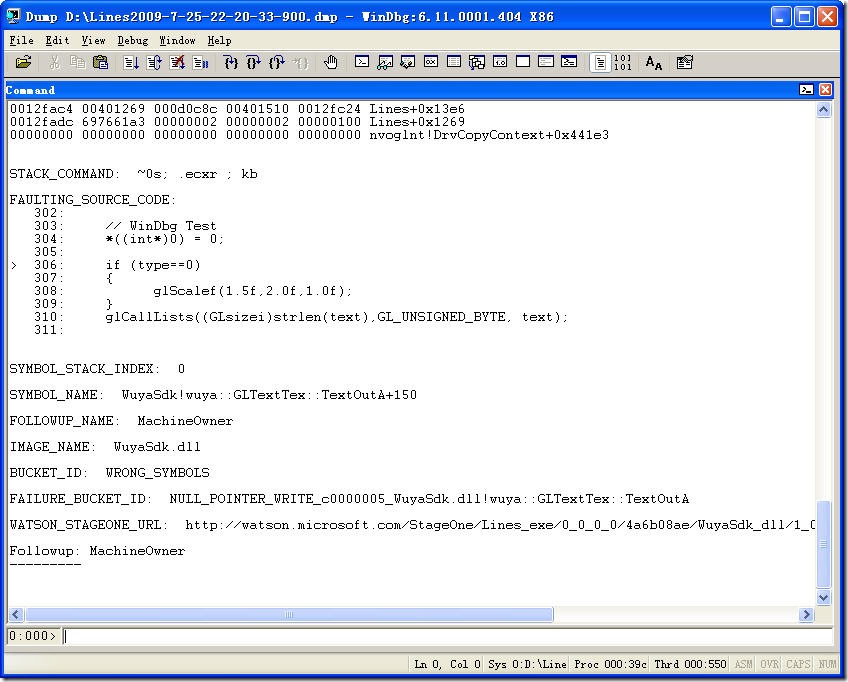













 3万+
3万+











 被折叠的 条评论
为什么被折叠?
被折叠的 条评论
为什么被折叠?








